Kemana Perginya File Tersimpan & Ke Mana Unduhan Saya di iPhone
Diterbitkan: 2024-09-03Saat Anda mengunduh file di ponsel Android, biasanya file tersebut masuk ke folder Unduhan kecuali Anda memiliki lokasi tertentu yang disebutkan untuk mengunduh. Namun, jika Anda baru saja beralih ke iPhone dan mengunduh file, Anda mungkin bertanya-tanya ke mana perginya file yang Anda unduh dan ke mana file yang Anda simpan. Jika itu masalahnya, maka Anda telah mendarat di tempat yang tepat. Dalam panduan ini, kami akan menjelaskan di mana semua file yang disimpan di iPhone berada dan di mana unduhan di iPhone.
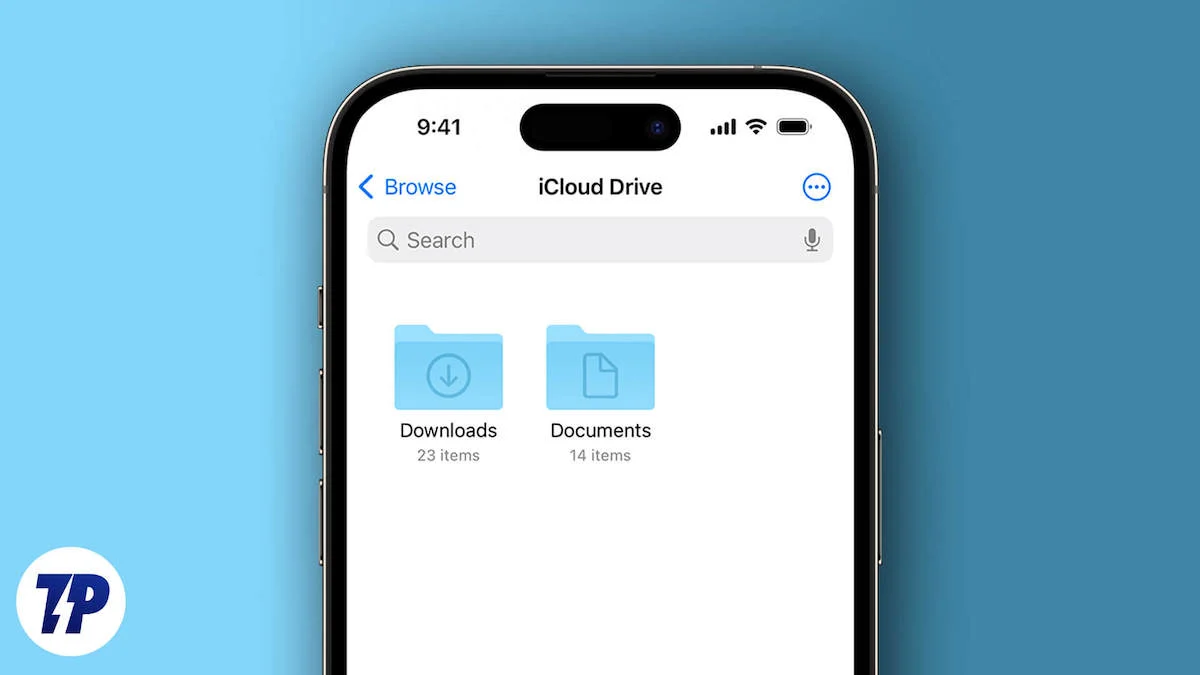
Selain itu, file yang diunduh di iPhone atau iPad mungkin agak membingungkan untuk diakses di Mac atau PC. Namun jangan khawatir, karena setelah panduan ini, Anda akan tahu persis di mana mencari file yang Anda simpan. Mengetahui file yang Anda unduh atau simpan juga akan membantu Anda mengelola penyimpanan di iPhone dengan lebih baik. Mari kita langsung membahasnya.
Daftar isi
Di mana unduhan di iPhone saya?
Sebagian besar file unduhan Anda disimpan di folder Unduhan di iPhone. Hal ini juga berlaku untuk iPad. Anda akan dapat mengakses folder Unduhan di bawah iCloud Drive, di iPhone, atau di iPad Anda, yang dapat diakses menggunakan aplikasi File. Namun, karena Apple menggunakan pendekatan “kotak pasir”, file berbeda disimpan di lokasi berbeda.
Misalnya, jika Anda telah mengunduh gambar dari browser Safari di iPhone atau iPad, maka gambar tersebut akan tersedia di aplikasi Foto. Perilaku ini bervariasi untuk format file yang berbeda. Tidak seperti Android, apa pun yang Anda unduh, dalam format apa pun, disimpan di folder Unduhan secara default.
Lokasi file default di iPhone
Karena pengunduhan di iPhone ditangani sedikit berbeda dibandingkan di Android, Anda harus memahami bahwa tidak ada struktur yang terlihat di mana Anda dapat mengakses semua file Anda di satu tempat. Anda perlu menavigasi ke tempat lain untuk mengakses format file yang berbeda. Berikut adalah lokasi file default di iPhone dan cara Anda mengakses setiap jenis file.
Akses Foto di iPhone
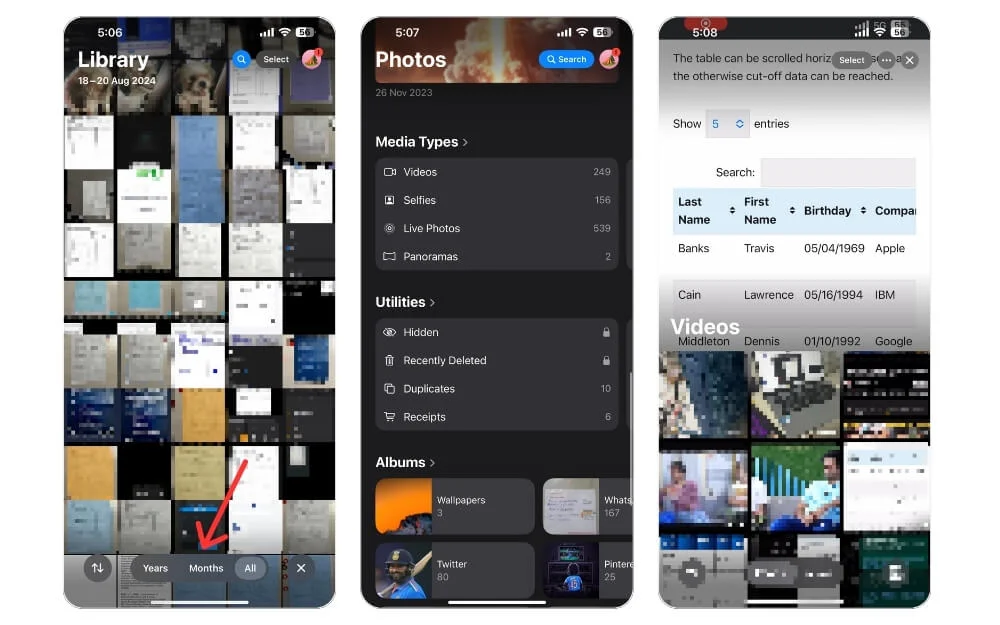
Aplikasi Foto adalah tempat default di mana Anda akan menemukan semua foto dan video yang Anda ambil menggunakan kamera iPhone Anda. Media muncul secara kronologis dan otomatis mengelompokkannya berdasarkan koleksi, momen, dan tahun. Gambar diam Anda akan tersedia di tab Foto , dan video akan muncul di tab Video . Anda juga memiliki opsi untuk membuat album Anda.
Akses file yang diunduh
Untuk melihat file yang Anda unduh, Anda perlu memeriksa aplikasi File. Inilah yang perlu Anda lakukan:
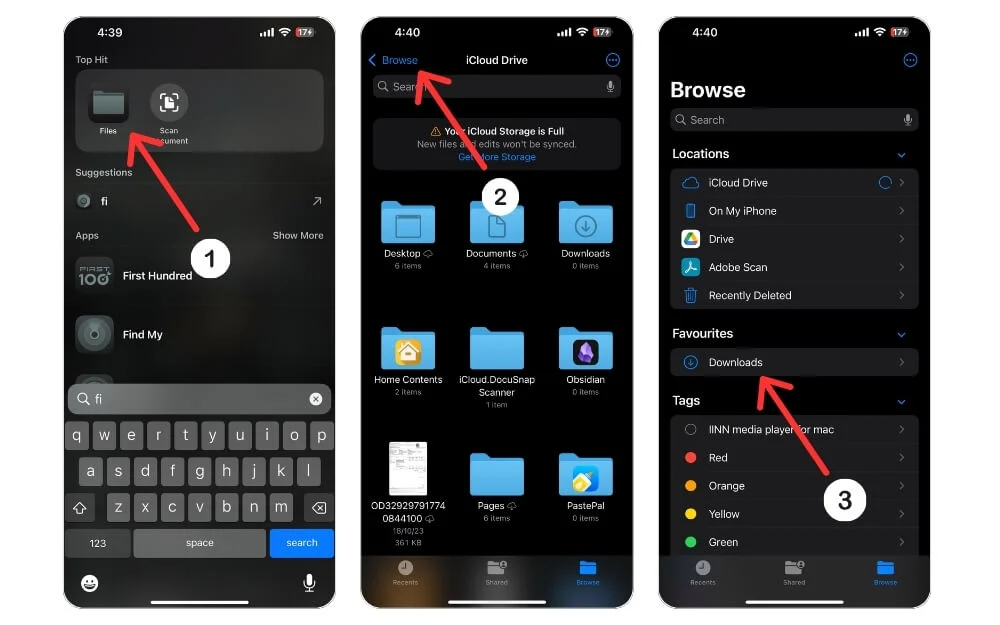
- Buka Pencarian Spotlight dan ketik File ke dalam bilah pencarian.
- Buka aplikasi File .
- Pilih tab Telusuri di bagian bawah, lalu pilih folder Unduhan di bawah Favorit .
Jika Anda telah mengubah lokasi pengunduhan dari iCloud Drive ke Di iPhone Saya di Safari, maka Anda perlu membuka folder tertentu untuk mengakses file yang Anda unduh.
Akses Musik yang diunduh
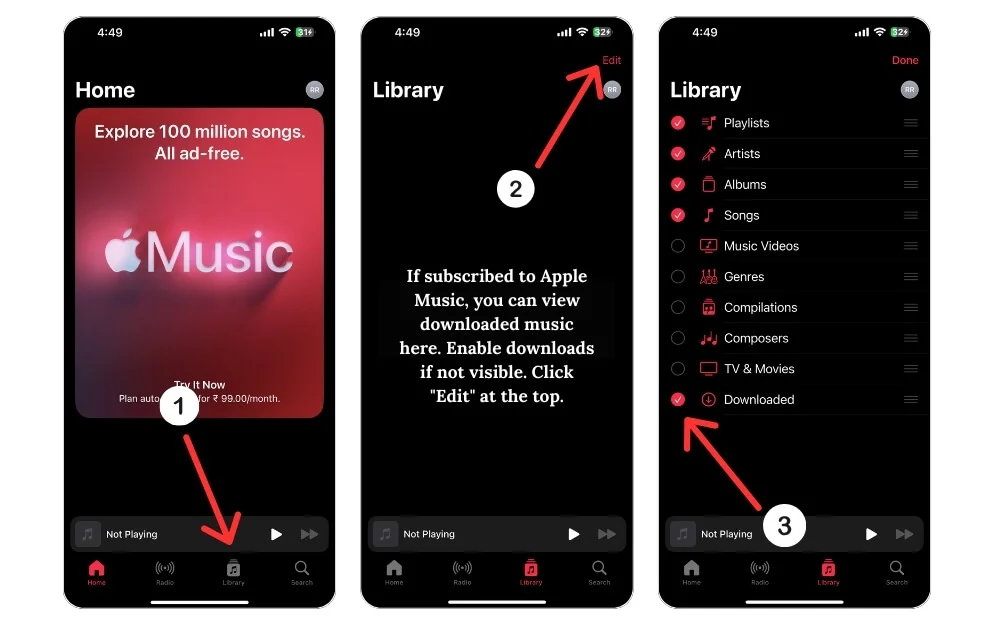

Anda cukup mengunduh file MP3 menggunakan Safari atau browser favorit Anda di iPhone atau iPad. Kemudian Anda perlu membuka aplikasi Musik untuk mengakses dan memutar file. Selain itu, jika Anda menggunakan aplikasi seperti Spotify atau Apple Music, Anda perlu membuka aplikasi tersebut dan memeriksa Perpustakaan untuk melihat file yang telah Anda unduh.
Akses Catatan, Pengingat, dan file lainnya yang diunduh
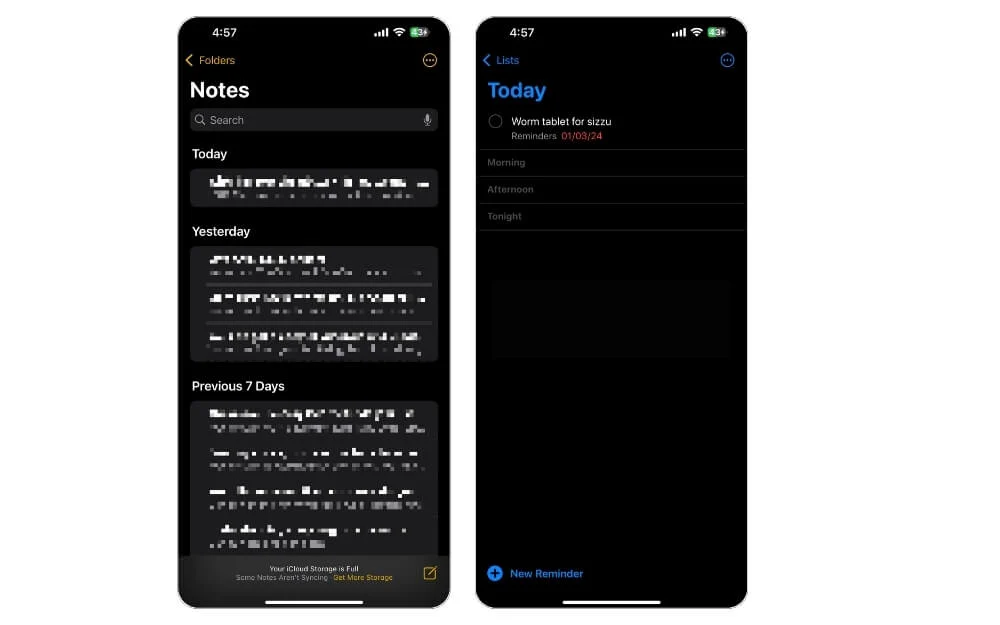
Untuk menemukan Catatan yang Anda simpan, Anda perlu membuka aplikasi Catatan . Di dalam aplikasi, Anda akan melihat semua catatan, yang dibuat atau diunduh, dikategorikan berdasarkan folder. Demikian pula, untuk menemukan Pengingat , Anda perlu membuka aplikasi Pengingat.
File diunduh menggunakan aplikasi pihak ketiga
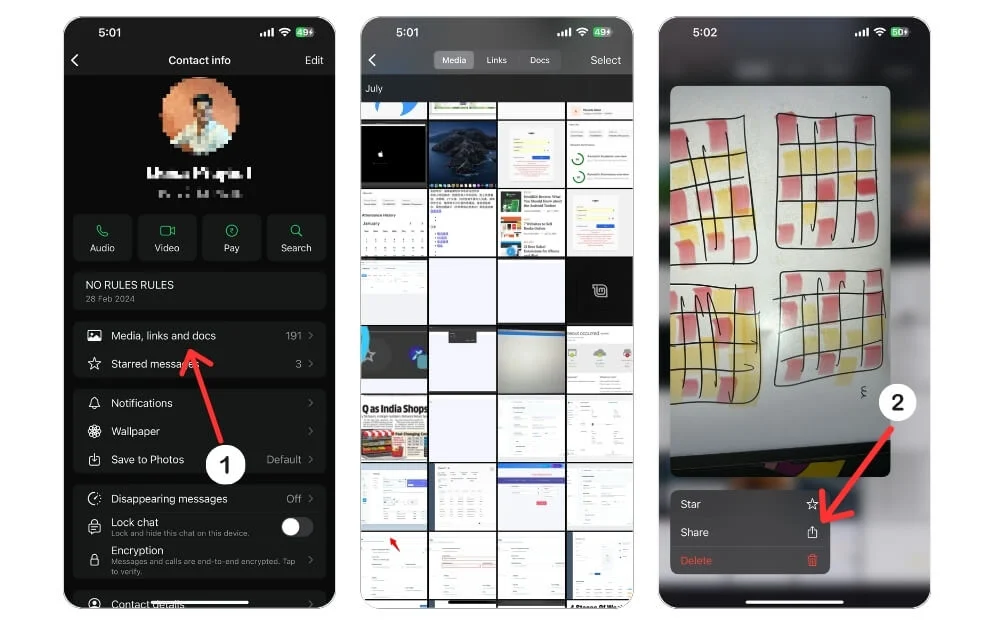
Beberapa aplikasi, seperti WhatsApp, membuat ruang penyimpanannya sendiri di penyimpanan internal iPhone atau iPad Anda untuk menyimpan file. WhatsApp membuat folder khusus untuk menyimpan file media, rekaman suara, GIF, stiker, dll., yang dibagikan menggunakan aplikasi. Misalnya, jika Anda menerima foto dari kontak WhatsApp, Anda dapat membuka profilnya dan memilih tombol Media, Tautan, dan Dokumen untuk memeriksa file. Jika Anda ingin menyimpan file di aplikasi File , Anda perlu menekan lama file tersebut, pilih Bagikan , dan pilih Simpan ke File .
Demikian pula, jika Anda telah menyimpan gambar menggunakan aplikasi Instagram, maka gambar tersebut akan disimpan ke dalam Rol Kamera , yang dicadangkan di iCloud di Perpustakaan Foto iCloud.
Temukan file di iPhone Anda dengan nyaman
Jika penyimpanan di iPhone atau iPad Anda penuh, Anda dapat melihat panduan khusus kami yang memberi Anda 3 cara untuk menghapus aplikasi di iPhone atau iPad Anda. Selain itu, jika Anda ingin menghapus wallpaper di iPhone yang tidak lagi Anda gunakan, kami juga memiliki panduan yang menjelaskan proses penghapusan wallpaper.
FAQ tentang Cara Menemukan Unduhan di iPhone
Bagaimana Menemukan Unduhan Safari di iPhone?
Jika Anda mengunduh file menggunakan browser Safari, file tersebut seharusnya ada di aplikasi Files. Namun, jika Anda memiliki foto, foto tersebut harus ada di aplikasi Foto. Anda dapat menelusuri Safari di app Foto untuk menemukan foto yang diunduh dari Safari.
Mengapa unduhan tidak muncul di iPhone?
Alasan mengapa unduhan mungkin tidak muncul di iPhone Anda adalah karena berbagai cara untuk menemukannya. Gambar perlu ditemukan di aplikasi Foto, sedangkan dokumen dan PDF perlu ditemukan di aplikasi File. Selain itu, konten streaming seperti film dan acara TV (TV) hanya dapat ditemukan di masing-masing aplikasi tempat konten tersebut diunduh. Untuk memastikan unduhan Anda ditampilkan dengan benar, Anda perlu mencari di aplikasi yang benar dan sesuai dengan jenis file.
Bagaimana cara menemukan unduhan yang saya buat dari suatu aplikasi di iPhone?
Untuk menemukan unduhan yang Anda buat dari suatu aplikasi, ikuti langkah-langkah berikut:
- Buka aplikasi File di iPhone atau iPad Anda.
- Pilih tab "Jelajahi".
- Navigasi ke iCloud Drive > Unduhan.
- Cari file yang Anda unduh.
- Jika Anda tidak dapat mengingat nama persisnya, Anda dapat mengetikkan beberapa huruf pertama, yang akan meminta aplikasi menyarankan kandidat yang mungkin.
- Jika Anda masih tidak dapat menemukan apa yang Anda cari, Anda dapat membuka aplikasi tempat Anda mengunduh dan mencari file di sana.
Bisakah saya memindahkan file dari folder Unduhan ke folder lain?
Ya, Anda dapat memindahkan file dari folder Download ke folder lain. Untuk melakukannya, cukup buka aplikasi File, navigasikan ke folder Unduhan, lalu pilih file yang ingin Anda pindahkan. Kemudian, tekan dan tahan file tersebut dan pilih "Pindahkan" dari daftar opsi. Dari sini, Anda dapat memilih folder tujuan tempat Anda ingin memindahkan file.
Bagaimana cara menemukan unduhan dari email di iPhone saya?
Menemukan unduhan dari email di iPhone Anda cukup sederhana. Ikuti langkah-langkah berikut untuk menemukan lampiran dan file lain yang Anda terima melalui email:
- Buka aplikasi Mail di iPhone Anda.
- Pilih pesan yang berisi unduhan.
- Ketuk ikon lampiran untuk membuka unduhan.
- Lampiran akan terbuka di jendela baru. Ketuk ikon Bagikan di bagian bawah jendela.
- Pilih opsi File dari daftar opsi berbagi.
- Pilih folder "Di iPhone saya".
- Pilih folder Unduhan.
- Unduhan sekarang harus disimpan di folder Unduhan di iPhone Anda.
- Untuk melihat unduhan, buka aplikasi File dan pilih folder Unduhan. Unduhan akan ditampilkan di sana.
